wifi无internet怎么办window10 Windows 10无线网络连接显示无internet无法上网
更新时间:2024-06-15 10:26:50作者:hnzkhbsb
在使用Windows 10的过程中,有时候我们可能会遇到wifi连接成功,但显示无internet的情况,无法正常上网,这种情况可能是由于网络设置问题、驱动程序错误、网络故障等原因引起的。面对这种情况,我们可以通过一些简单的方法来尝试解决这个问题,让我们的无线网络连接恢复正常。接下来让我们一起来了解一下应对这种情况的解决办法。
具体步骤:
1.进入设置,下载“网络和Internet”,双击;
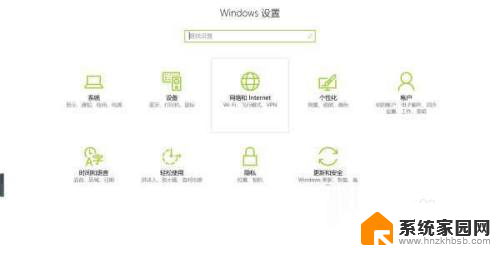
2.双击“更改适配器选项”;
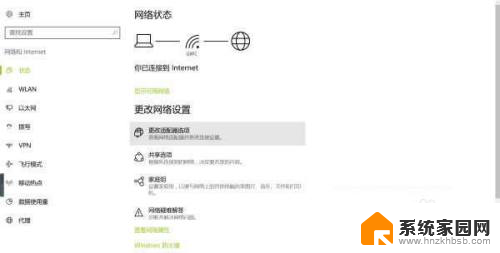
3.双击你的WLAN;
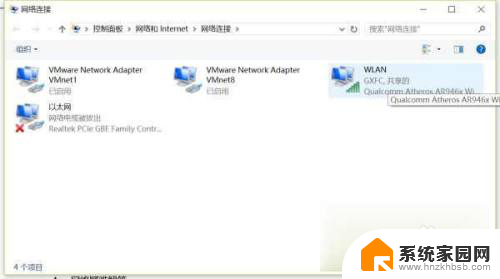
4.单击“属性”,单击;
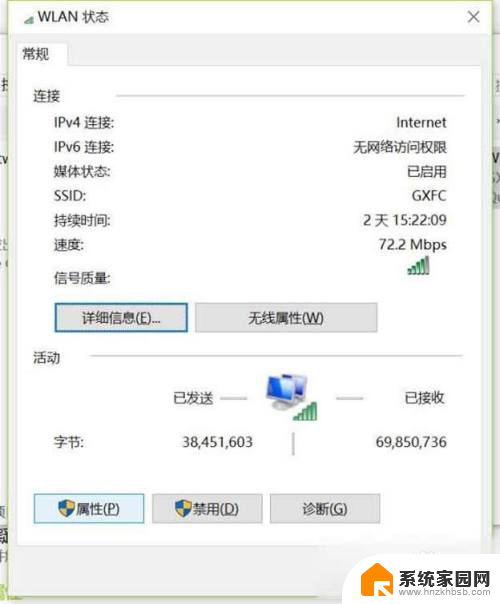
5.选择“Internet协议版本4(TCP/IPv4)”双击;
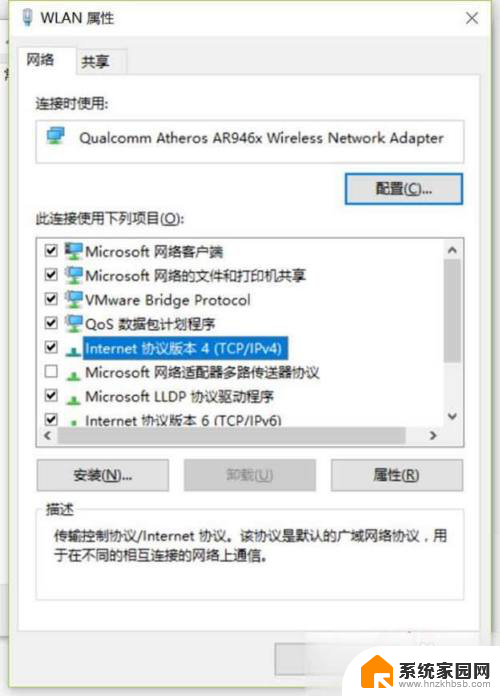
6.勾选“启用TCP/IP上的NetBIOS”;
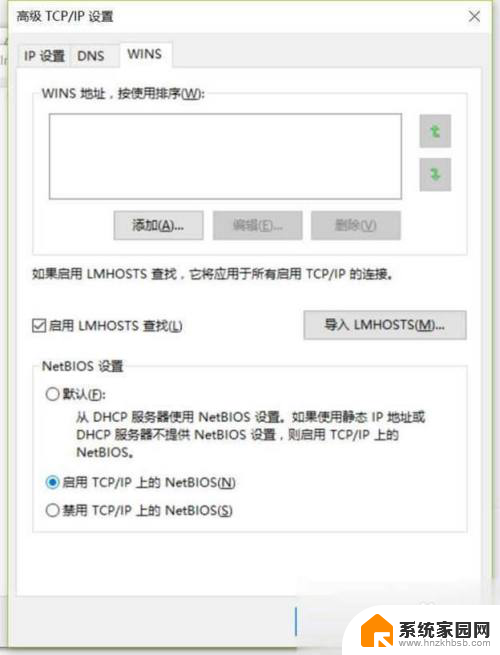
7.返回,可见“IPv4连接”变成了“Internet”。即可正常上网。
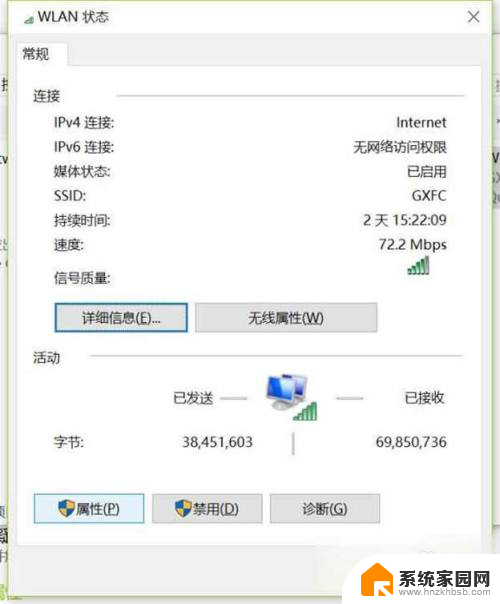
以上就是在Windows 10中遇到WiFi无法连接互联网的解决方法,希望这些步骤对大家有所帮助。
wifi无internet怎么办window10 Windows 10无线网络连接显示无internet无法上网相关教程
- win10电脑无internet怎么解决 win10无Internet网络连接无法上网怎么办
- 网络无internet安全,上不了网 Win10无法连接wifi显示无Internet,安全的解决方法
- 有无线网电脑不显示怎么回事 电脑无法显示可用的无线网络连接怎么办
- 连接网线没有网络怎么回事 无线网络连接上但无法上网的解决方法
- win10连接无线无网络 win10笔记本电脑无线网络连接失败
- win10电脑连上网但是不能上网 Win10连接无线网络后无法访问互联网怎么办
- 电脑连上网络但是无法上网怎么办 电脑网络连接正常但无法上网的解决方法
- 笔记本搜不到无线网络名称怎么办 笔记本电脑无法连接无线网络怎么办
- 台式笔记本怎么连接无线网络 台式机无线上网设置详解
- win10显示无法连接到这个网络该怎么办 Win10无法连接到这个网络的常见问题
- Nvidia将在美国量产AI超级计算机,助力人工智能领域创新发展
- 英伟达RTX 5060系列显卡发布:性能和价格揭秘
- Windows搜索神器Everything,秒杀自带搜索,快速定位文件,秒搜不必等
- 仁宝、纬颖和美国捷普竞购AMD服务器工厂资产,谁将成功收购?
- 国产CPU竞速信创,对数码科技行业是好生意?
- 迈入计算加速新时代 第二代AMD Versal Premium系列上新,助力您的计算体验提速
微软资讯推荐
- 1 Nvidia将在美国量产AI超级计算机,助力人工智能领域创新发展
- 2 英伟达RTX 5060系列显卡发布:性能和价格揭秘
- 3 Windows搜索神器Everything,秒杀自带搜索,快速定位文件,秒搜不必等
- 4 国产CPU竞速信创,对数码科技行业是好生意?
- 5 如何查看电脑显卡型号及性能信息的方法,详细教程揭秘
- 6 CPU厂商的新一轮较量来了!AMD、英特尔谁将称雄?
- 7 英伟达发布NVIDIA app正式版 带来统一GPU设置软件,让你轻松管理显卡设置
- 8 详细指南:如何在Windows系统中进行激活– 一步步教你激活Windows系统
- 9 国产显卡摩尔线程筹备上市,国产显卡即将登陆市场
- 10 详细步骤教你如何在Win7系统中进行重装,轻松搞定系统重装
win10系统推荐
系统教程推荐